Uygulama Yükleyicisi aracılığıyla uygulamaları HoloLens 2'ye yükleme
Not
Bu özellik Windows Holographic, sürüm 20H2 – Aralık 2020 Güncelleştirmesi'nde kullanıma sunulmuştur. Cihazınızın bu özelliği kullanacak şekilde güncelleştirildiğinden emin olun.
uygulamaları HoloLens 2 cihazlarınıza daha sorunsuz bir şekilde yüklemenize olanak sağlayan yeni bir özellik (Uygulama Yükleyicisi) ekledik. Bu özellik , yönetilmeyen cihazlar için varsayılan olarak açıktır. Kuruluşların kesintiye uğramasını önlemek için, uygulama yükleyicisi şu anda yönetilen cihazlarda kullanılamaz .
Aşağıdakilerden biri doğruysa bir cihaz "yönetilen" olarak kabul edilir:
- MDM Kaydedildi
- Sağlama paketiyle yapılandırıldı
- Kullanıcı Kimliği Microsoft Entra ID
Artık Geliştirici Modu'nu etkinleştirmenize veya Cihaz Portalı'nı kullanmanıza gerek kalmadan Uygulamaları yükleyebilirsiniz. Appx Paketini (USB üzerinden veya Microsoft Edge aracılığıyla) cihazınıza indirin ve yüklemeyi başlatması istenecek Dosya Gezgini Appx Paketi'ne gidin. Alternatif olarak, bir web sayfasından yükleme başlatın. MDM'nin LOB Uygulaması dağıtım özelliğini kullanarak Microsoft Store'dan yüklediğiniz veya dışarıdan yüklediğiniz uygulamalar gibi, uygulamaların da İmza Aracı ile dijital olarak imzalanması ve uygulamanın dağıtılabilmesi için önce imza için kullanılan sertifikaya HoloLens cihazı tarafından güvenilmesi gerekir.
Gereksinimler
Cihazlarınız için:
Bu özellik şu anda HoloLens 2 cihazlar için Windows Holographic 20H2 derlemelerinde kullanılabilir. Bu yöntemi kullanan tüm cihazların güncelleştirildiğinden emin olun.
Uygulamalarınız için:
Uygulama Yükleyicisi mağazadan bağımlılıkları kullanacağı için uygulamanızın Çözüm Yapılandırması Ana veya Yayın olmalıdır. Uygulama paketleri oluşturma hakkında daha fazla bilgi edinin.
Bu yöntemle yüklenen uygulamaların dijital olarak imzalanması gerekir. Uygulamayı imzalamak için bir sertifika kullanmanız gerekir. MS Güvenilen CA Listesi'nden bir sertifika alabilirsiniz; bu durumda ek bir işlem yapmanız gerekmez. Veya kendi sertifikanızı imzalayabilirsiniz; ancak bu sertifikanın cihaza gönderilmesi gerekir.
Sertifika seçenekleri:
Bir sertifika dağıtım yöntemi seçin.
- Sağlama Paketleri yerel cihazlara uygulanabilir.
- MDM , cihaz yapılandırmalarına sahip sertifikaları uygulamak için kullanılabilir.
- Cihazda Sertifika Yöneticisi'ni kullanın.
Yükleme yöntemi
- Cihazınızın yönetilen olarak kabul edilmediğini denetleyin.
- HoloLens 2 cihazınızın açık olup olmadığını ve oturum açtığınızı denetleyin.
- Bilgisayarınızda özel uygulamanıza gidin ve app.appxbundle'ınızıvicename\Internal Storage\Downloads klasörüne kopyalayın. Dosyanızı kopyalamayı tamamladıktan sonra cihazınızın bağlantısını kesebilir ve yüklemeyi daha sonra tamamlayabilirsiniz.
- HoloLens 2 cihazınızda Başlat Menüsünü açın, Tüm uygulamalar'ı seçin ve Dosya Gezgini uygulamasını başlatın.
- İndirilenler klasörüne gidin. Uygulamanın sol panelinde önce Bu cihaz'ı seçmeniz ve ardından İndirmeler'e gitmeniz gerekir.
- yourapp.appxbundle dosyasını seçin.
- Uygulama Yükleyicisi başlatılır. Uygulamanızı yüklemek için Yükle düğmesini seçin.
Yüklenen uygulama, yükleme tamamlandıktan sonra otomatik olarak başlatılır.
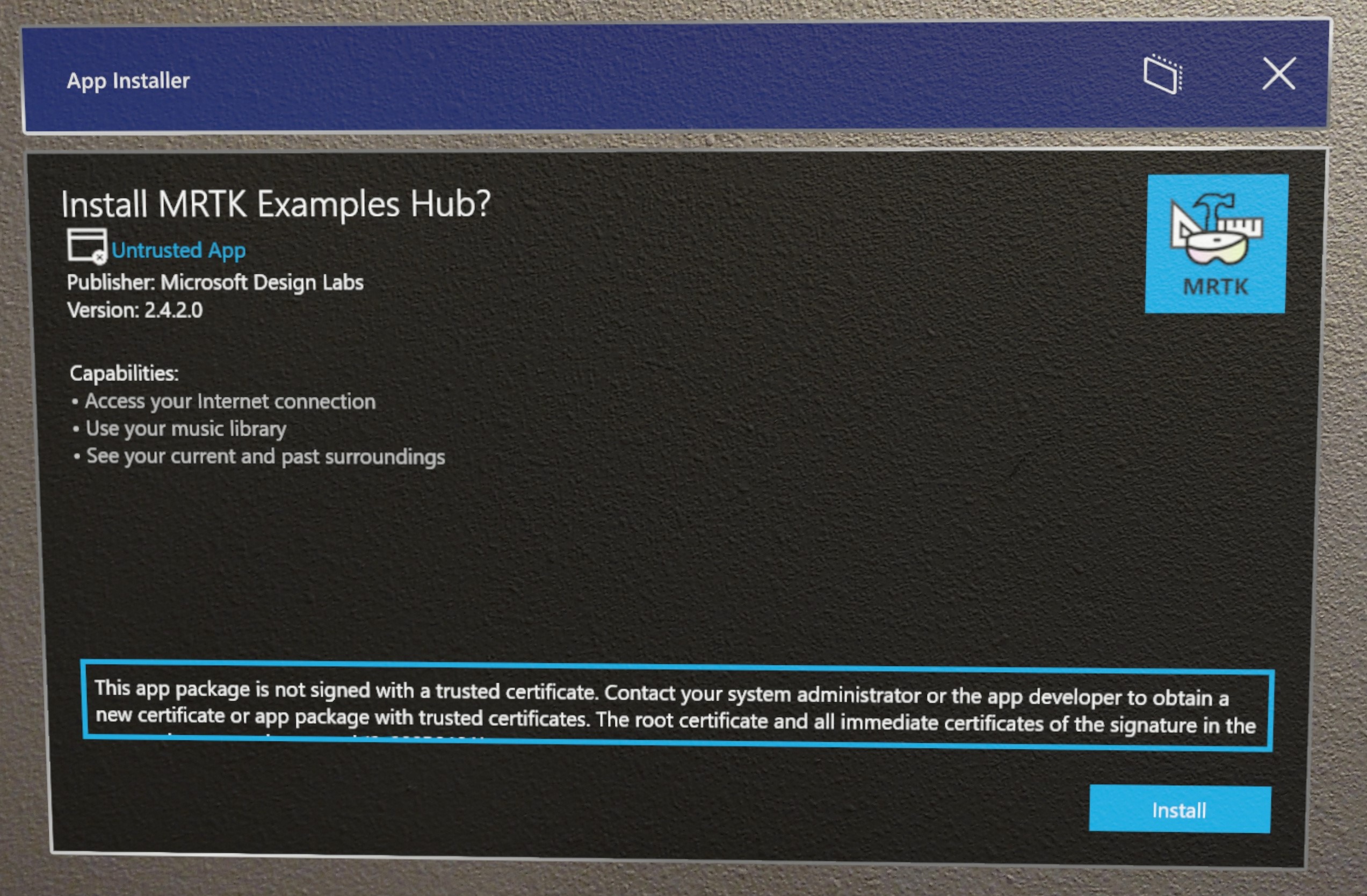
Yükleme sorunlarını giderme
Uygulamanız yüklenemediyse, sorun gidermek için aşağıdakileri denetleyin:
- Uygulamanız bir Ana sürüm veya Yayın derlemesidir.
- Cihazınız, bu özelliğin kullanılabildiği bir derlemeye güncelleştirilir.
- İnternet'e bağlısınız.
- Microsoft Store için uç noktalarınız doğru yapılandırıldı.
Web Yükleyicisi
Kullanıcılar bir uygulamayı doğrudan bir web sunucusundan yükleyebilir. Bu akış, Uygulama Yükleyicisi'ni kolay indirme ve yükleme dağıtım yöntemiyle birlikte kullanır.
Web yüklemesini ayarlama:
- Uygulamanızın yüklenecek şekilde doğru yapılandırıldığından emin olun.
- Web sayfasından yüklemeyi etkinleştirmek için bu adımları izleyin.
Son kullanıcı deneyimi:
- Kullanıcı daha önce yukarıda seçilen bir yöntemi kullanarak cihaza sertifika alır ve yükler.
- Kullanıcı, yukarıdaki adımdan oluşturulan URL'yi ziyaret etti.
Uygulama artık cihaza yüklenir. Uygulamayı bulmak için Başlat menüsünü açın ve uygulamanızı bulmak için Tüm uygulamalar düğmesini seçin.
- Uygulama yükleyicisi yükleme yöntemini giderme konusunda daha fazla yardım için uygulama yükleyicisi sorunlarını giderme adresini ziyaret edin.
Not
Güncelleştirme işlemi sırasında kullanıcı arabirimi desteklenmez. Bu nedenle , bu sayfadaki ShowPrompt seçeneği ve ilgili seçenekler desteklenmez.
Örnek Uygulamalar
Kullanılabilir örnek uygulamalarımızdan biriyle Uygulama Yükleyicisi'ni deneyin.
Geri Bildirim
Çok yakında: 2024 boyunca, içerik için geri bildirim mekanizması olarak GitHub Sorunları’nı kullanımdan kaldıracak ve yeni bir geri bildirim sistemiyle değiştireceğiz. Daha fazla bilgi için bkz. https://aka.ms/ContentUserFeedback.
Gönderin ve geri bildirimi görüntüleyin